Cara mendayakan dan menggunakan widget Game Pass pada Windows 11
Apakah widget Game Pass dalam Windows 11?
Widget Game Pass ialah cara baharu untuk mengalami Game Pass pada Windows 11. Anda boleh menjejaki pustaka anda, permainan baharu ditambah dan permainan yang akan dialih keluar. Widget Game Pass juga memaparkan permainan daripada kategori pilihan yang berbeza.
Tajuk permainan ini digilirkan dengan kerap supaya anda boleh mengikuti perkembangan terkini. Anda boleh mengklik mana-mana permainan dalam widget dan anda akan dialihkan secara automatik ke apl Xbox. Halaman kedai yang berkaitan akan dibuka dalam apl dan anda boleh memasang permainan, melihat ulasan, membaca penerangan dan mengetahui lebih lanjut tentang permainan itu.
Cara menggunakan widget Game Pass dalam Windows 11
Tekan Windows + W untuk mengakses widget pada Windows 11. Anda juga boleh mengklik pada serpihan widget dalam bar tugas.
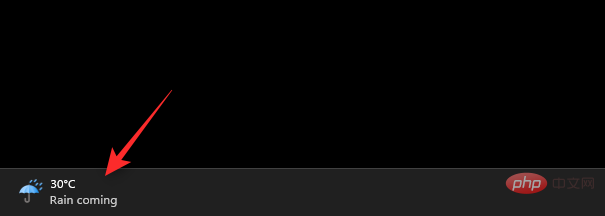
Klik ikon + di penjuru kanan sebelah atas bersebelahan profil pengguna.
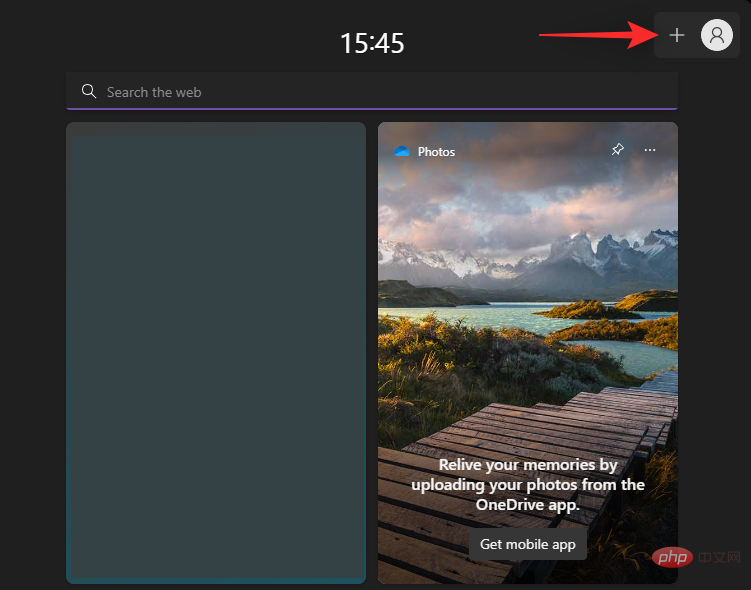
Klik pada Pas Permainan +.
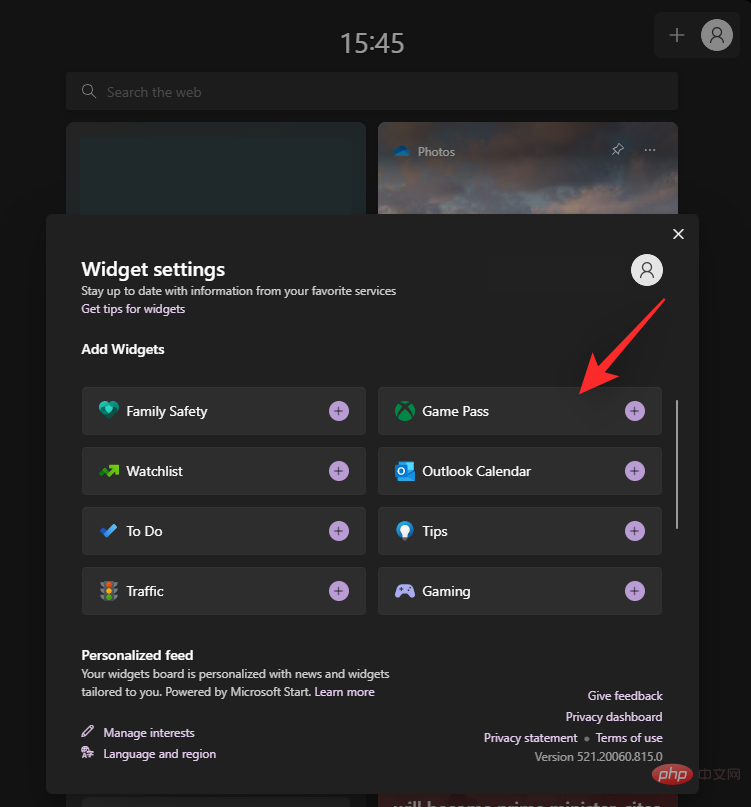
Widget Game Pass kini akan ditambahkan pada panel widget anda. Klik ikon tiga titik (  ) untuk menyesuaikan widget anda.
) untuk menyesuaikan widget anda.
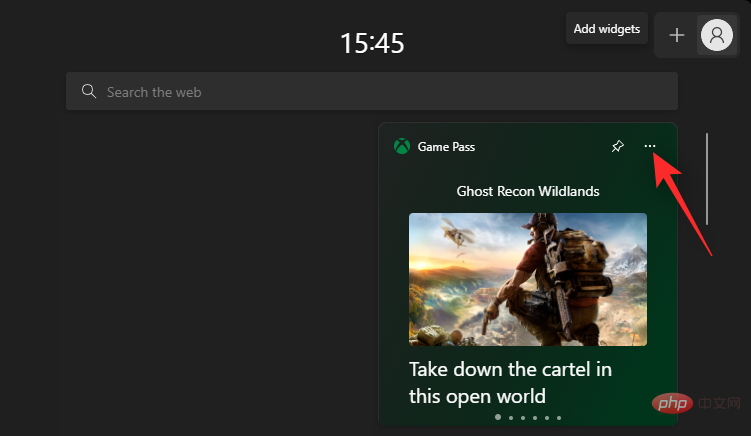
Mulakan dengan memilih saiz widget yang berkaitan dengan anda. Anda boleh memilih daripada pilihan saiz berikut.
- Kecil
- Sederhana
- Besar
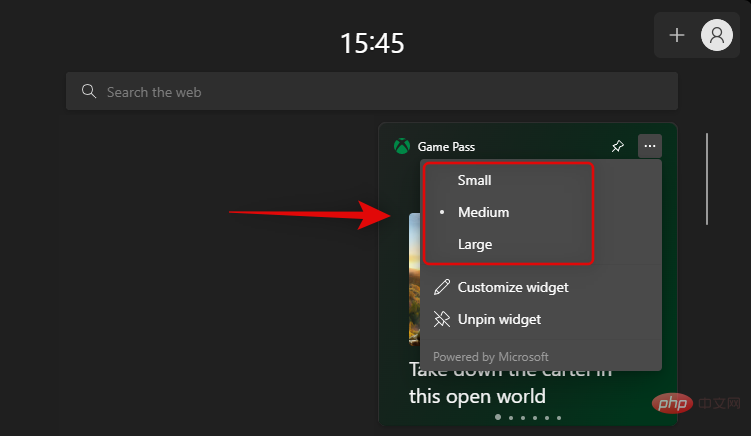
Setelah selesai, klik sekali lagi Klik ikon Tiga Titik ( ) dan pilih Widget Tersuai.
) dan pilih Widget Tersuai.

Anda kini boleh memilih untuk menggunakan akaun Microsoft lain untuk widget Game Pass anda. Ini berguna jika anda melanggan Microsoft Game Pass daripada akaun lain. Klik Keluar untuk log keluar daripada akaun semasa anda.
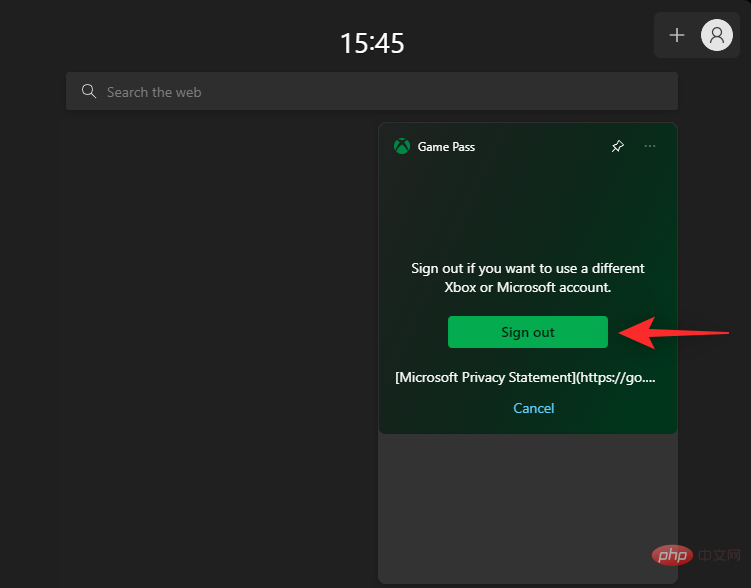
Anda kemudian boleh log masuk dengan akaun Microsoft anda yang lain jika anda mahu.
Ciri Widget Pas Permainan Baharu
Widget Pas Permainan mempunyai beberapa halaman yang membolehkan anda melihat kategori kandungan yang berbeza dalam perpustakaan Pas Permainan. Anda juga boleh melihat tajuk yang ditambah baru-baru ini dan keupayaan untuk melompat terus ke pustaka Game Pass daripada widget. Berikut ialah semua halaman yang tersedia dalam widget Game Pass pada Windows 11.
- Tajuk Yang Ditampilkan
- Tajuk Paling Popular
- Aksi & Pengembaraan
- Tajuk Yang Ditambah Baru-baru Ini
- Siaran Hari 1
Atas ialah kandungan terperinci Cara mendayakan dan menggunakan widget Game Pass pada Windows 11. Untuk maklumat lanjut, sila ikut artikel berkaitan lain di laman web China PHP!

Alat AI Hot

Undresser.AI Undress
Apl berkuasa AI untuk mencipta foto bogel yang realistik

AI Clothes Remover
Alat AI dalam talian untuk mengeluarkan pakaian daripada foto.

Undress AI Tool
Gambar buka pakaian secara percuma

Clothoff.io
Penyingkiran pakaian AI

AI Hentai Generator
Menjana ai hentai secara percuma.

Artikel Panas

Alat panas

Notepad++7.3.1
Editor kod yang mudah digunakan dan percuma

SublimeText3 versi Cina
Versi Cina, sangat mudah digunakan

Hantar Studio 13.0.1
Persekitaran pembangunan bersepadu PHP yang berkuasa

Dreamweaver CS6
Alat pembangunan web visual

SublimeText3 versi Mac
Perisian penyuntingan kod peringkat Tuhan (SublimeText3)

Topik panas
 1374
1374
 52
52
 Pintu Laman Web Rasmi DeepSeek yang mendalam
Mar 12, 2025 pm 01:33 PM
Pintu Laman Web Rasmi DeepSeek yang mendalam
Mar 12, 2025 pm 01:33 PM
Pada awal tahun 2025, domestik AI "Deepseek" membuat debut yang menakjubkan! Model AI sumber percuma dan terbuka ini mempunyai prestasi yang setanding dengan versi rasmi OpenAI's O1, dan telah dilancarkan sepenuhnya di sisi web, API dan API, menyokong penggunaan multi-terminal iOS, Android dan versi web. Carian mendalam mengenai laman web rasmi dan panduan penggunaan DeepSeek: Alamat Laman Web Rasmi: https://www.deepseek.com/using Langkah-langkah untuk versi web: Klik pautan di atas untuk memasukkan laman web rasmi DeepSeek. Klik butang "Mula Perbualan" di laman utama. Untuk kegunaan pertama, anda perlu log masuk dengan kod pengesahan telefon bimbit anda. Selepas log masuk, anda boleh memasukkan antara muka dialog. DeepSeek berkuasa, boleh menulis kod, membaca fail, dan membuat kod
 DeepSeek Web Version Masuk Rasmi
Mar 12, 2025 pm 01:42 PM
DeepSeek Web Version Masuk Rasmi
Mar 12, 2025 pm 01:42 PM
Deepseek Kuda AI Darks Domestik telah meningkat dengan kuat, mengejutkan industri AI global! Syarikat kecerdasan buatan Cina ini, yang hanya ditubuhkan selama setahun setengah, telah memenangi pujian yang luas dari pengguna global untuk mockups sumber bebas dan terbuka, DeepSeek-V3 dan DeepSeek-R1. DeepSeek-R1 kini dilancarkan sepenuhnya, dengan prestasi yang setanding dengan versi rasmi OpenAIO1! Anda boleh mengalami fungsi yang kuat di laman web, aplikasinya dan antara muka API. Kaedah Muat turun: Menyokong sistem iOS dan Android, pengguna boleh memuat turunnya melalui App Store; Pintu Rasmi Versi Web DeepSeek: HT
 Cara menyelesaikan masalah pelayan yang sibuk untuk DeepSeek
Mar 12, 2025 pm 01:39 PM
Cara menyelesaikan masalah pelayan yang sibuk untuk DeepSeek
Mar 12, 2025 pm 01:39 PM
DeepSeek: Bagaimana menangani AI yang popular yang sesak dengan pelayan? Sebagai AI panas pada tahun 2025, DeepSeek adalah sumber percuma dan terbuka dan mempunyai prestasi yang setanding dengan versi rasmi OpenAIO1, yang menunjukkan popularitinya. Walau bagaimanapun, kesesuaian yang tinggi juga membawa masalah kesibukan pelayan. Artikel ini akan menganalisis sebab -sebab dan menyediakan strategi mengatasi. DeepSeek Web Version Masuk: https://www.deepseek.com/deepseek Server Sibuk Sebab: Akses serentak yang tinggi: Ciri -ciri percuma dan berkuasa DeepSeek menarik sejumlah besar pengguna untuk digunakan pada masa yang sama, mengakibatkan beban pelayan yang berlebihan. Serangan Siber: Dilaporkan bahawa DeepSeek mempunyai kesan terhadap industri kewangan AS.



